PDFファイルを印刷するときにカラー印刷なのか白黒印刷なのかをプリンターのほうで指定することが出来ます。PDFファイル自身で、カラーで作成されたのか白黒で作成されたのかを見分けることが出来ないものでしょうか。
自分で作成したPDFファイルであれば、カラーで作成したのか白黒で作成したのかを判断することが出来ますが、他の人が作成してから手元にあるPDFファイルを見ていくとそのPDFファイルが白黒なのかカラーなのかを判断することが難しいものです。まったくの素人であれば、カラーなのか白黒なのかを意識している人も少ないのではないでしょうか。
実際に、印刷を業者に依頼してから、白黒で印刷をしてもらうように依頼しても、業者のほうでは、元となるPDFファイルの作成されている色に合わせた印刷をするということがほとんどで、カラーで作成されている場合はカラー印刷を行うのが一般的です。
このことを知らなくて、白黒で作成されていると思い込んで、白黒で印刷を業者に依頼して出来上がってきた印刷物がカラー印刷で出来上がった場合には、金額が白黒と違って大分高額になります。印刷されて始めてカラーと知った場合は、白黒の印刷しか予算を考えていないにもかかわらず、カラー印刷での請求が来た場合、びっくりします。
このようなことにならないようにするためにも、印刷をするPDFファイルがカラーなのか白黒なのかをしっかりと判断できる不法があれば、それで色の判断をすることが出来ます。実際にカラー判断を簡単にする方法があります。その方法を見ていきます。
このように、白黒かカラーかで印刷するときの料金が変わりますので、正確な作成している文章の色を知ることで間違った印刷依頼を出さずに済みますし、料金的にもしっかりと予算を取ることが出来ます。PDFファイルをAdobe Acrobatで開いてからPDFファイルが白黒なのかカラーなのかを判断することが出来ます。

Acrobatを起動してから、目的のPDFファイルを読み込みます。読み込んだら、メニューにある「表示」を選択して「ツール」を選択します。選択した後に「印刷工程」というメニューがあるので選択します。そうすると右側にサイドメニューが表示されます。

表示されたサイドメニューの中にある「出力プレビュー」をクリックします。出力プレビューの設定ウィンドウが表示されるので、この中の設定情報で、シュミレーションプロファイルでJapan Color 2001 Coatedを選択してから、オーバープリントを趣味レートするにチェックを入れます。これで、実際の色の状態を確認することが出来ます。これでカラー印刷時に表示される設定情報を細かく確認することが出来ます。
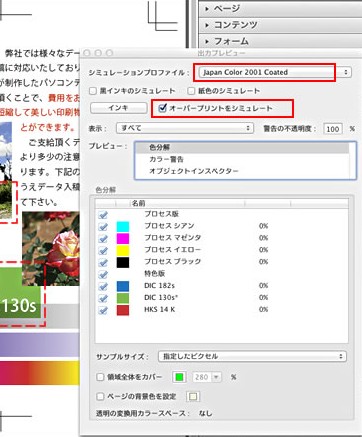
実際に設定を変えることで、カラー表示を白黒表示で印刷をすることも出来ます。このようにPDFファイルオカラー情報を見分けるには、いくつ者設定を見ていかなければいけません。初心者がここまでするにしても、手順を覚えておけば、簡単に白黒とカラーの確認をすることが出来ます。いろいろなPDFファイルを取り扱うときに、その印刷を業者に出す場合は、カラーの判断を行ってから、白黒での印刷をしたい場合は、カラーPDFファイルを白黒へ変換することも出来るので、やってから依頼しないと料金にも大きく影響してきます。
関連記事:
*PDFが印刷できない時の主な原因と解決方法を解説! >>
* PDFファイルのカラーを白黒化する方法 >>

スマートに、シンプルに、AI 搭載 PDF ソリューション
・ 第19回、24回、29回Vectorプロレジ部門賞受賞
・ 標準版からプロ版まで、幅広いのニーズに対応
・ Windows、Mac、iOS、Android、クラウドに対応
・ 7x12h体制アフターサービス
この文書または製品に関するご不明/ご意見がありましたら、 サポートセンター よりご連絡ください。ご指摘をお待ちしております!
役に立ちましたか?コメントしましょう!